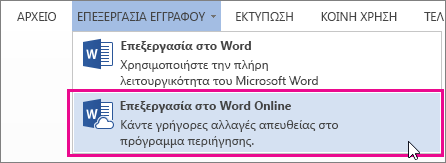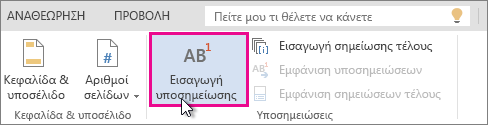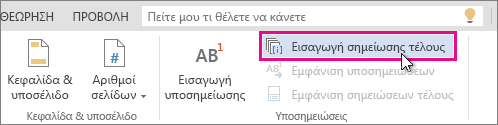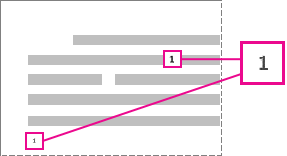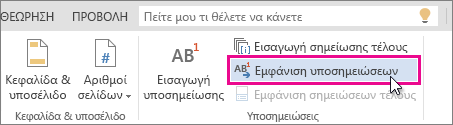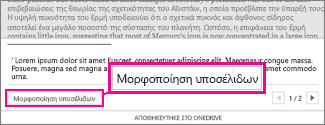Χρησιμοποιήστε υποσημειώσεις και σημειώσεις τέλους για να εξηγήσετε, να σχολιάσετε ή να παρέχετε αναφορές σε κάτι σε ένα έγγραφο. Συνήθως, οι υποσημειώσεις εμφανίζονται στο κάτω μέρος της σελίδας, ενώ οι σημειώσεις τέλους έρχονται στο τέλος του εγγράφου ή της ενότητας.
Εάν βρίσκεστε σε προβολή ανάγνωσης, μεταβείτε σε προβολή επεξεργασίας, κάνοντας κλικ στην επιλογή Επεξεργασία εγγράφουWord για το webεπεξεργασία στο Word για το web.
Προσθήκη υποσημείωσης
-
Κάντε κλικ στο σημείο όπου θέλετε να προσθέσετε την υποσημείωση.
-
Κάντε κλικ στην επιλογή εισαγωγή > Εισαγωγή υποσημείωσης.
Το Word εισάγει ένα σημάδι παραπομπής στο κείμενο και προσθέτει το σημάδι υποσημείωσης στο κάτω μέρος της σελίδας.
-
Πληκτρολογήστε το κείμενο της υποσημείωσης.
Προσθήκη σημείωσης τέλους
-
Κάντε κλικ στο σημείο όπου θέλετε να προσθέσετε τη σημείωση τέλους.
-
Κάντε κλικ στην επιλογή εισαγωγή > Εισαγωγή σημείωσης τέλους.
Το Word εισάγει ένα σημάδι παραπομπής στο κείμενο και προσθέτει το σημάδι σημείωσης τέλους στο τέλος του εγγράφου.
-
Πληκτρολογήστε το κείμενο της σημείωσης τέλους.
Προσαρμογή των υποσημειώσεων και των σημειώσεων τέλους
Για να προσαρμόσετε μια υποσημείωση ή σημείωση τέλους:
-
Κάντε κλικ στον αριθμό αναφοράς ή στο σημάδι στο σώμα του κειμένου ή κάντε κλικ στην επιλογή εισαγωγή > εμφάνιση υποσημειώσεων(για σημειώσεις τέλους, κάντε κλικ στην επιλογή Εισαγωγή > Εμφάνιση σημειώσεων τέλους).
-
Στην προβολή υποσημείωσης/σημείωσης τέλους, κάντε κλικ στην επιλογή μορφοποίηση υποσημειώσεων ή μορφοποίηση σημειώσεων τέλους για να εμφανιστεί το παράθυρο διαλόγου επιλογές μορφοποίησης , όπου μπορείτε να αλλάξετε το μέγεθος, τη γραμματοσειρά και την εσοχή μιας ή όλων των υποσημειώσεων ή των σημειώσεων τέλους.
Σημείωση: Εάν θέλετε να μετατρέψετε τις υποσημειώσεις σε σημειώσεις τέλους ή αντίστροφα, χρησιμοποιήστε την εντολή Άνοιγμα στο Word και Μετατρέψτε τις εκεί. Όταν αποθηκεύετε το έγγραφο στο Word, αποθηκεύεται εκεί όπου το ανοίξατε στο Word για το web.